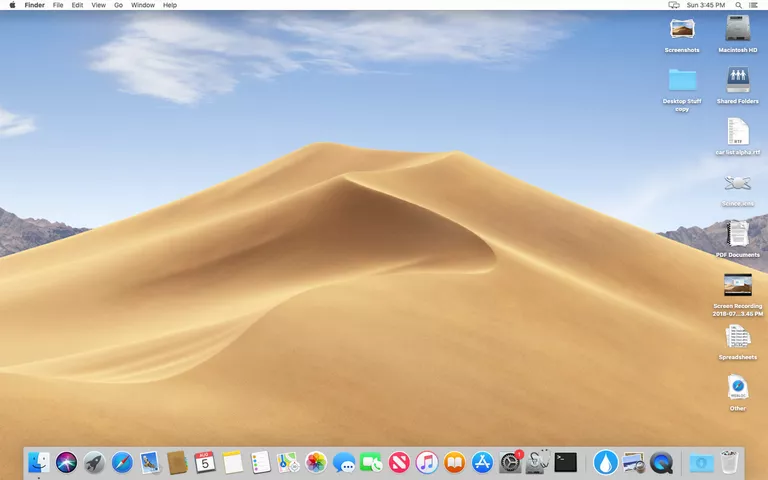
El escritorio del Mac tiende a recopilar archivos y carpetas a una velocidad prodigiosa, lo que resulta en un escritorio desordenado. Desktop Stacks es una característica introducida con macOS Mojave que puede organizar, decodificar y mejorar su flujo de trabajo.
Índice de contenidos
Pila de escritorio
Ahora, Stacks no es una característica nueva; han existido desde que OS X Leopard los agregó como una forma de organizar múltiples archivos en un solo icono de Dock. Con Dock Stacks, puedes crear pilas que contengan aplicaciones recientes, documentos, imágenes, casi todo lo que quieras.
Las pilas de escritorio toman la idea de las pilas del Dock Stacks como una herramienta de organización y la aplican a todos los archivos de su escritorio. Redondear todo el desorden de su escritorio y colocarlos en múltiples pilas, cada una de las cuales contiene archivos relacionados.
Las pilas de escritorio como sus contrapartes de las pilas de acoplamiento se pueden abrir para mostrar su contenido, lo que le permite trabajar con los archivos que contienen. El método de organización, o cómo se agrupan los archivos, se puede configurar para satisfacer sus necesidades.
Activar o desactivar pilas de escritorio
- Haga clic o puntee una vez en el escritorio para seleccionarlo y traerlo al frente.
- En la barra de menús, seleccione Ver, Usar pilas .
- Se añadirá una marca de verificación al elemento de menú Usar pilas para indicar que las pilas están activadas.
También puede realizar las mismas tareas haciendo clic con el botón derecho en el escritorio y seleccionando Usar pilas en el menú que aparece.
Las pilas se pueden desactivar seleccionando Usar pilas por segunda vez, lo que hace que la marca de verificación se elimine y que todos los archivos de las pilas se dispersen en el escritorio.
Con las pilas activadas, todos los archivos de su escritorio se clasificarán en varias pilas organizadas por tipo de archivo. Todos los archivos de imagen estarán en una pila, las películas en otra, los PDF en una tercera y las hojas de cálculo en una cuarta. Este es el método de clasificación por defecto de Kind.
Puede elegir entre varios métodos de clasificación.
Establecer agrupación de pilas
Las pilas, por defecto, se clasifican por el tipo de archivo que contienen. Pero hay opciones de agrupación adicionales. Para cambiar la forma en que se ordenan las pilas, asegúrate de que estén encendidas:
- Haga clic o puntee en el escritorio una vez para asegurarse de que el escritorio es el elemento más importante.
- En el menú Ver , seleccione Agrupar pilas Por.
- El menú se ampliará para mostrarle las opciones de grupo de:
- Tipo
- Fecha de la última apertura
- Fecha en que se agregó
- Fecha de modificación
- Fecha de creación
- Etiquetas
Seleccione la forma en que desea agrupar las pilas.
También puede realizar la misma tarea haciendo clic con el botón derecho del ratón en el escritorio y seleccionando Agrupar pilas por .
Una vez que haga su selección, las pilas en el escritorio serán recurridas por el grupo que seleccionó.
Uso de una pila
Las pilas se colocan a lo largo del extremo derecho del escritorio y aparecen como un grupo de iconos de archivos apilados uno encima del otro.
Para abrir una pila
- Haga clic o puntee una vez en un Stack .
- La pila se abrirá y mostrará todos los archivos adjuntos. Los archivos que componen la pila pueden empujar otros elementos del escritorio temporalmente a nuevas posiciones en el escritorio. Esos elementos volverán a su ubicación normal una vez que cierre la pila.
Los elementos de la pila se pueden manipular como cualquier otro archivo, haciendo doble clic o pulsando se abrirá el archivo en su aplicación predeterminada. Al hacer clic o puntear una vez en un archivo, y luego presionar la barra espaciadora le permitirá ver el archivo rápidamente. Puedes usar el Finder para copiar, borrar y mover cualquiera de los archivos dentro de una pila.
Tenga en cuenta que si mueve un archivo de una pila al escritorio, se volverá a ordenar dentro de una pila siempre y cuando la opción Usar pilas esté activada.
Para cerrar una pila
Los Apilamientos Abiertos tienen un icono de chevron hacia abajo. Haz clic o toca el símbolo para cerrar la Pila, haciendo que todos los archivos que forman parte de la Pila sean barridos de nuevo dentro de la Pila.
Limpieza del escritorio
Las pilas le permiten limpiar instantáneamente un escritorio desordenado, pero imponen un poco de disciplina al usuario. Con las pilas de escritorio habilitadas, se utiliza una cuadrícula rígida para colocar los archivos y carpetas en el escritorio. En la mayoría de los casos, no podrá mover los elementos del escritorio mientras se estén utilizando las pilas.








